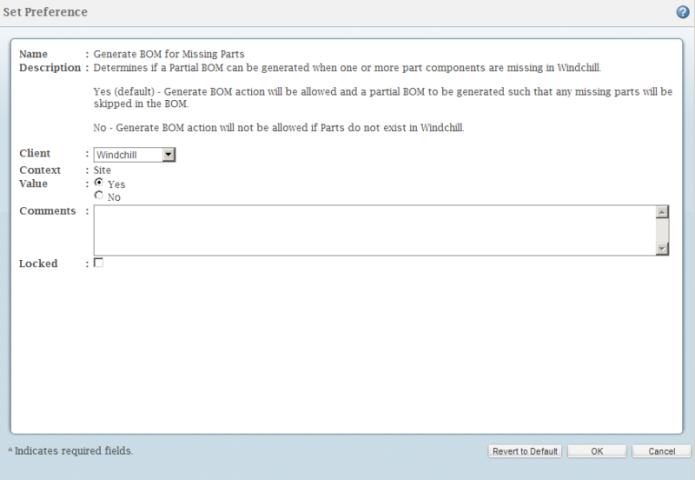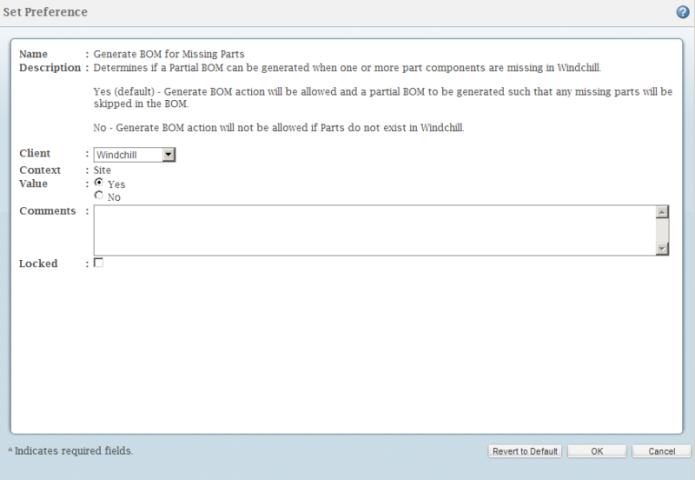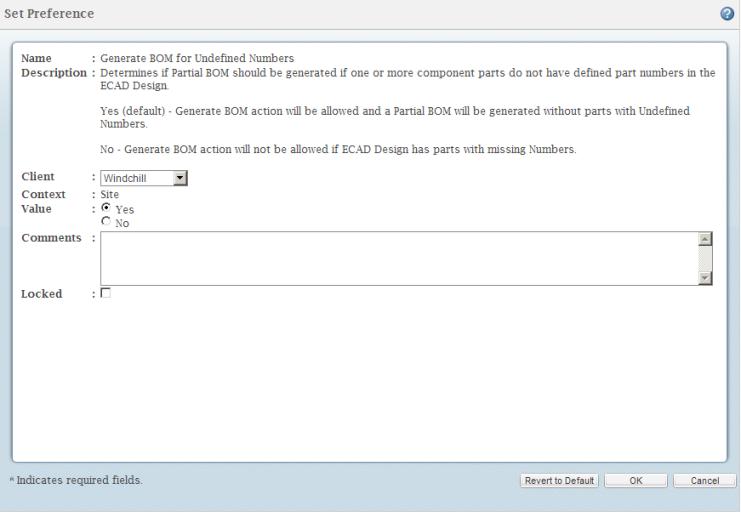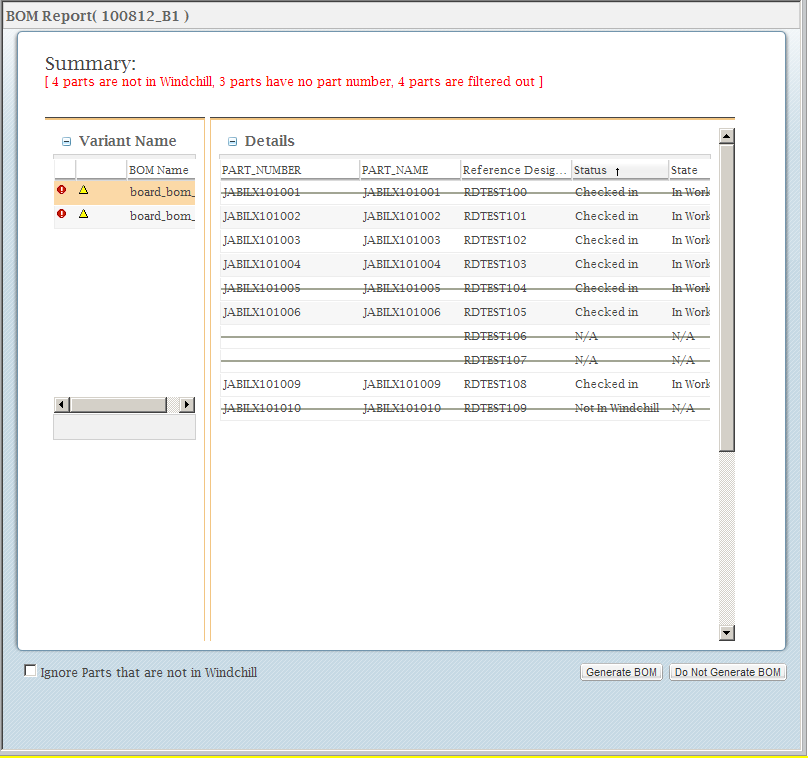左窗格會列出與 BOM 關聯的所有
.csv 檔案。您可以轉換至不同的
.csv 檔案來查看這些檔案特有的報告。BOM 旁的「衝突」圖示

表示,BOM 中包含不存在於
Windchill 中或擁有未定義零件編號的零件。BOM 旁的「警告」圖示

表示 BOM 中存在已篩選的零件。右窗格將會列出會在 BOM 中產生的 BOM 元件與欄位。此處列出的欄位將會是在 BOM 中指定的欄位。 具有刪除線的項目是已篩選掉、不存在於
Windchill 中或擁有未定義零件編號的項目。摘要:列出具有刪除線的項目,並相應將這些項目進行分類。